Arduino UNO R4 - Eingebaute LED-Matrix
Der Arduino Uno R4 WiFi wird mit einer integrierten 12×8-LED-Matrix geliefert. In diesem Tutorial werden wir untersuchen, wie man die integrierte LED-Matrix verwendet, um Zahlen und Zeichen anzuzeigen. Konkret werden wir Folgendes behandeln:
- Das Arduino Uno R4 WiFi so programmieren, dass es einzelne Ziffern (0-9) oder Zeichen (A-Z) an einer einstellbaren Position anzeigt.
- Das Arduino Uno R4 WiFi so programmieren, dass es zwei Ziffern oder Zeichen gleichzeitig anzeigt.

Für Informationen zur Verwendung des Arduino R4 mit externen LED-Matrixmodulen verweisen Sie bitte auf das Tutorial Arduino UNO R4 - LED Matrix.
Erforderliche Hardware
Oder Sie können die folgenden Kits kaufen:
| 1 | × | DIYables STEM V4 IoT Starter-Kit (Arduino enthalten) | |
| 1 | × | DIYables Sensor-Kit (30 Sensoren/Displays) | |
| 1 | × | DIYables Sensor-Kit (18 Sensoren/Displays) |
Demonstration
Arduino-Code - Zeigt Ziffern (0-9) oder Zeichen (A-Z) an
Der untenstehende Code zeigt nacheinander Ziffern von 0 bis 9 und Zeichen von A bis Z, jeweils einzeln, in der Mitte der LED-Matrix.
Schnelle Schritte
- Wenn Sie dies zum ersten Mal mit dem Arduino Uno R4 verwenden, sehen Sie sich wie man die Umgebung für Arduino Uno R4 in der Arduino IDE einrichtet.
- Kopieren Sie den obigen Code und öffnen Sie ihn in der Arduino IDE.
- Erstellen Sie die fonts.h-Datei in der Arduino IDE durch:

- Klicken Sie entweder auf die Schaltfläche direkt unter dem Symbol des seriellen Monitors und wählen Sie "Neuer Tab" aus, oder verwenden Sie Strg+Umschalt+N.
- Geben Sie den Dateinamen fonts.h ein und klicken Sie auf die OK-Schaltfläche
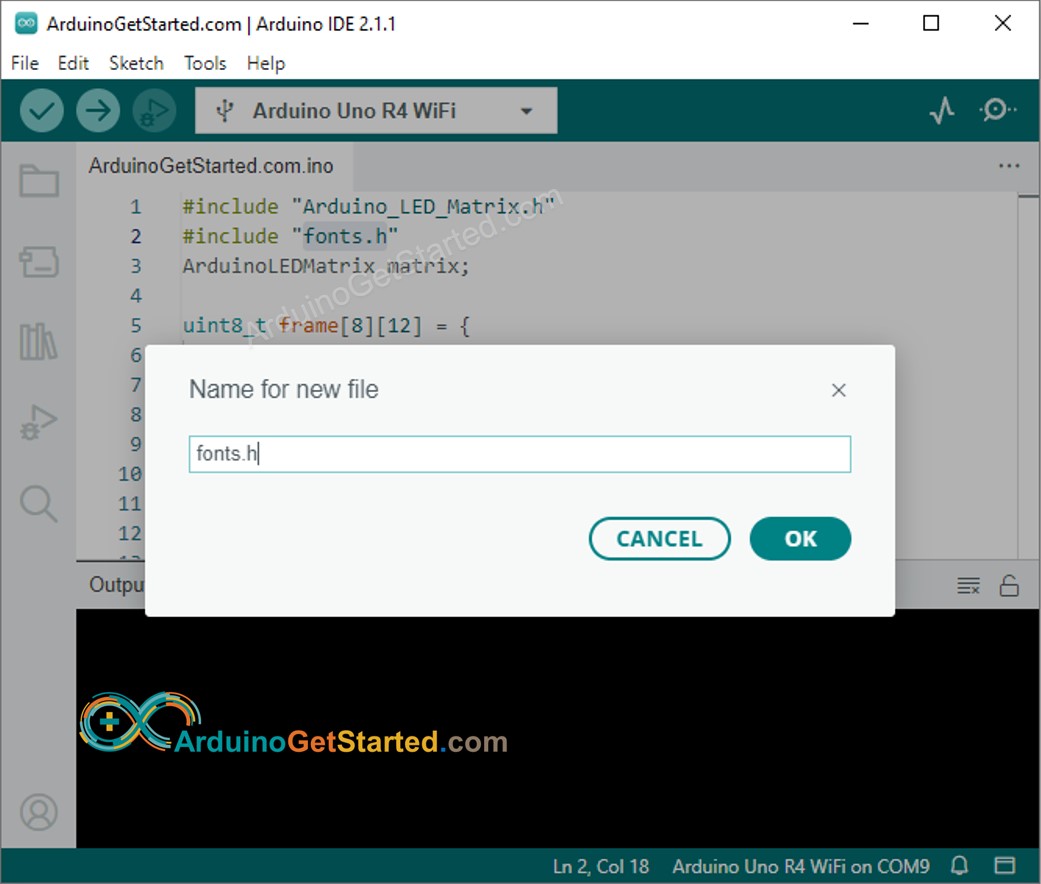
- Kopiere den untenstehenden Code und füge ihn in diese Datei ein.
- Klicken Sie auf die Upload-Schaltfläche in der Arduino IDE, um Code auf Arduino hochzuladen
- Überprüfen Sie den Zustand der LED-Matrix
Code-Erklärung
Im bereitgestellten Code ist es entscheidend, sich auf die Funktion add_to_frame(char c, int pos) zu konzentrieren. Diese Funktion akzeptiert zwei Argumente:
- char c: Das anzuzeigende Zeichen. Gültige Werte reichen von 0 bis 9 und A bis Z.
- int pos: Die Spaltenposition, an der das Zeichen angezeigt werden soll. Gültige Werte reichen von 0 bis 11.
Arduino-Code - Zeigt zwei Zeichen gleichzeitig an
Der folgende Arduino-Code zeigt gleichzeitig zwei Zeichen auf der LED-Matrix an.
